Comment débloquer Android avec le Gestionnaire de périphériques Android
Nous sécurisons souvent nos téléphones avec une épingle, un mot de passeou un motif parce que nos téléphones ne sont que cela: des appareils personnels. Nous voulons évidemment garder les étrangers, les harceleurs et même les amis et la famille à l'abri de nos données personnelles telles que les messages, les photos et les vidéos. De plus, juste au cas où vous perdriez votre téléphone, vous ne voudriez pas que quiconque l’aurait pour accéder à ses données. Ceci dit, nous pouvons, le plus souvent, oublier votre motif de verrouillage d’écran ou cet écran. Cet article explique comment déverrouiller Android Gestionnaire de périphériques Android.
Déverrouiller un appareil Android avec Android Device Manager
Le déverrouillage d'Android avec Android Device Manager ne fonctionne que si vous avez activé la fonctionnalité avant de verrouiller votre téléphone.
Étape 1: accédez à: http://www.google.com/android/devicemanager à l'aide d'un autre téléphone ou sur votre ordinateur.
Étape 2: connectez-vous à l'aide des informations de connexion au compte Google que vous avez utilisées sur votre téléphone.
Étape 3: bien que dans la plupart des cas, le périphérique soit généralement déjà sélectionné par défaut, cliquez sur celui que vous souhaitez déverrouiller.
Étape 4: Cliquez sur "Verrouiller".
Étape 5: Entrez un mot de passe temporaire dans l'interface qui suit. Cliquez sur "Verrouiller" une fois de plus. (Spécifier un message de récupération tel quel est votre numéro de téléphone n'est pas obligatoire.)

Étape 6: Les boutons "Ring", "Lock" et "Erase" apparaîtront si le processus a réussi. "Effacer" supprime toutes les données de votre appareil et les sauvegarde sur votre carte SD. "Lock" verrouille votre appareil avec une épingle, un motif ou un mot de passe. "Sonnerie" fera sonner votre téléphone pendant 5 minutes à plein volume.

Étape 7: Saisissez le mot de passe temporaire que vous venez de créer sur votre téléphone dans le champ du mot de passe. Votre téléphone sera déverrouillé avec succès.
Il est conseillé de désactiver le mot de passe temporaire en accédant aux paramètres de l'écran de verrouillage de votre téléphone.
Astuce Bonus: Comment débloquer un téléphone Android avec un compte Google
Si votre appareil Android fonctionne sous Android 4.4 ou version ultérieure, il existe un moyen plus rapide et plus simple de le déverrouiller avec un compte Google.
Étape 1: Entrez 5 fois le motif d’écran de verrouillage, le code PIN ou le mot de passe incorrect.
Étape 2: Appuyez sur "Motif oublié".
Étape 3: Sélectionnez l'une des deux options suivantes: entrez votre code PIN de sauvegarde ou vos informations d'identification de compte Google via "Déverrouillage du compte".
Étape 4: Choisissez la deuxième option "Déverrouillage du compte".

La réinitialisation d'usine de votre appareil supprimera toutes ses données. La bonne chose est que le modèle de sécurité, le code PIN ou le mot de passe que vous avez défini sera également supprimé. Suivez la procédure ci-dessous.
Étape 1: Eteignez votre appareil mais démarrez-le en mode de récupération en maintenant les boutons Home, Volume Up et Power enfoncés. Certains appareils peuvent ne pas avoir de bouton d'accueil physique. Pour ce faire, maintenez simultanément les boutons d'augmentation et de diminution du volume, ainsi que le bouton d'alimentation.

Étape 2: Une fois l'animation chargée, votre appareil aura été démarré avec succès en mode de récupération. Sélectionnez "Effacer les données / réinitialisation d'usine". Accédez-y à l'aide du bouton de diminution du volume et appuyez sur le bouton d'alimentation pour confirmer.
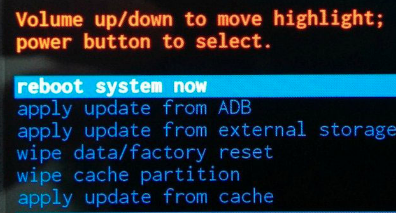
Étape 3: Sélectionnez "Supprimer toutes les données utilisateur" et terminez le processus de réinitialisation d'usine en appuyant sur le bouton d'alimentation.
Lire: Tenorshare Android Unlocker - Réinitialisez le mot de passe Android, le motif, les repères et les empreintes digitales facilement
Si les méthodes ci-dessus ne vous aident pas à contourner leMot de passe Android, je recommanderai un utilitaire professionnel de suppression d’écran de verrouillage Android - Tenorshare Android Unlocker. Edge, Galaxy Note 5, etc.
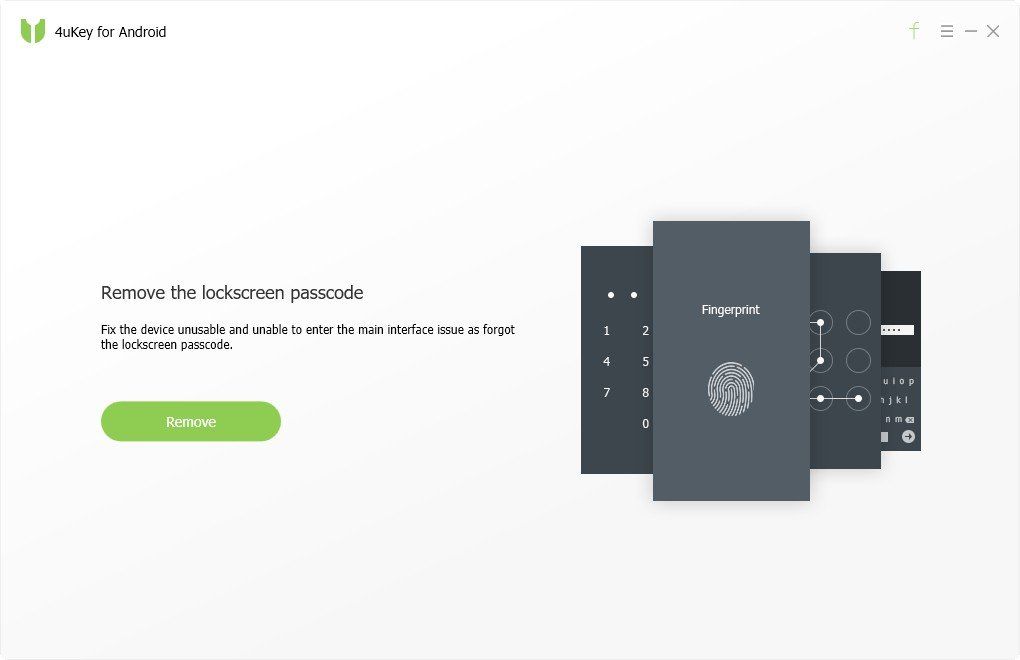


![[Comment] Gestionnaire de périphériques Android Déverrouiller Android](/images/unlock-android/how-to-android-device-manager-unlock-android.jpg)






